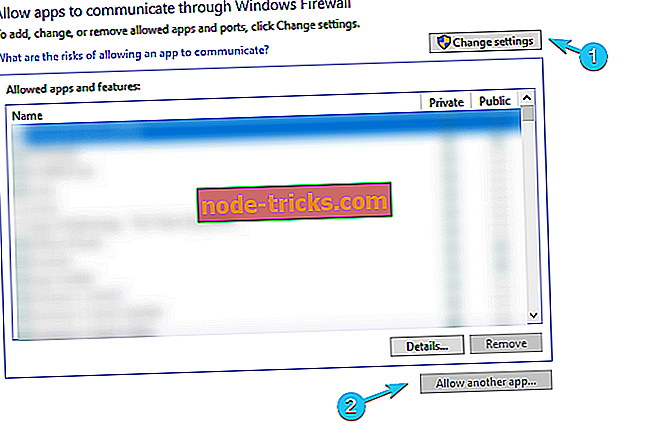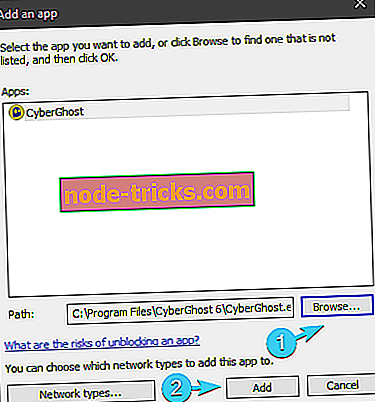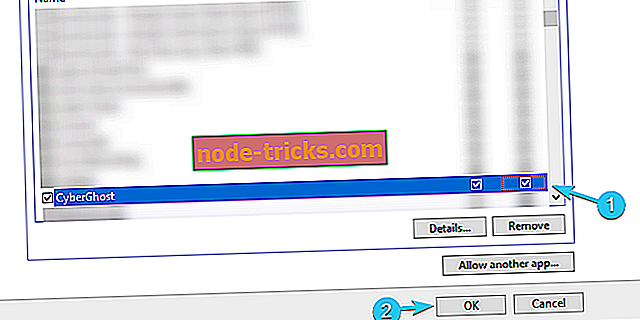Hidas VPN-yhteys Windows 10: ssä? Näin voit nopeuttaa sitä
Näyttää siltä, että VPN: t kehittyivät nopeasti valinnaisista työkaluista välttämättä. Ainakin suurin osa käyttäjistä. Käytettävissä olevien ratkaisujen merellä on kuitenkin vaikea löytää sellaista, joka tarjoaa sinulle luotettavan palvelun kohtuullisin nopeuksin. Asia on, VPN-palvelu varmasti hidastaa yhteyttä. On kuitenkin olemassa keinoja nopeuttaa sitä Windows 10 -käyttöjärjestelmässä, ja olemme varmasti esittäneet ne alla.
VPN-yhteyden nopeuttaminen Windows 10: ssä
- Yhteyden vianmääritys
- Kokeile eri palvelimia
- Tarkista virustorjunta ja palomuuri
- Pienennä salaustasoa
- Asenna sovellus uudelleen
1. Vianmääritys yhteydestä
Sinun täytyy olla varma, että VPN on todellakin syy siihen, miksi yhteys on melko hidas. Poista VPN kokonaan käytöstä ja etsi nopeusmuutoksia. Jos kaistanleveys on yhä nopeampi, kokeile joitakin näistä vaiheista ja etsi muutoksia:
- Käytä langallista yhteyttä Wi-Fi: n sijaan.
- Käynnistä tila tai reititin uudelleen.
- Päivitä reitittimen laiteohjelmisto.
- Käytä VPN: ää kullekin laitteelle erikseen.
Voit helposti määrittää nykyiset lataus- / latausnopeutesi (latenssi) myös vierailemalla Speedtest. Varmista, että suoritat Speedtest-toiminnon VPN: n kanssa ja ilman sitä, jotta voit määrittää, kuinka paljon nopeuksia menetät.

- LUE myös: 5 parasta VPN-asiakasohjelmaa Windows 7 -tietokoneille
2. Kokeile eri palvelimia
Kun haluat käsitellä hidasta kaistanleveyttä tai viivyttävää latenssia VPN: n suhteen, sinun täytyy tarkistaa palvelimet. Latenssi riippuu erityisesti palvelimen sijainnista. Mitä kauemmin palvelin on maantieteellisestä sijainnista, sitä hitaampi nopeus on. Tietopaketin täytyy matkustaa enemmän ja siten kaistanleveys hidastuu huomattavasti ja latenssi saavuttaa kriittiset tasot.

Jälkimmäinen vaikuttaa varmasti online-pelikokemukseen, joten suosittelemme, että pidät kiinni lähimmästä palvelimesta. Koska palvelimien välillä on melko helppoa vaihtaa, voit kokeilla sitä yhdessä Speedtestin kanssa selvittääksesi, mikä on parhaiten sopiva palvelin nykyisiin tarpeisiisi. Jos lähetät jotain - useimmat palvelimet tekevät. Jos pelaat nettipelejä - pysy lähimpänä.
Erilaisista palvelimista puhuen Cyberghostilla on yli 1800. Voit vaihtaa niiden välillä helposti koskettamalla tarvitsemasi nopeutta. Lisäksi tämän työkalun tuki on hämmästyttävää, joten sinulla ei ole mitään ongelmia sen kanssa. Voit saada CyberGhost VPN: n hyvällä alennuksella (2, 75 dollaria kuukaudessa 1 vuoden suunnitelmasta).
3. Tarkista virustorjunta ja palomuuri
Virustorjunta (jossa on oma palomuuri) ja jopa Windowsin palomuuri voivat häiritä VPN: ää. Entinen pyrkii skannaamaan tietopaketteja ja tarjoamaan sinulle suojatun verkon. Se voi viedä VPN-nopeuksia, koska toistuvat skannaukset hidastavat VPN-palvelun yleistä suorituskykyä. Jotkut suosittelevat virustentorjunnan poistamista tilapäisesti, mutta mielestämme on parempi luoda poikkeus ja siirtyä sieltä. Voit selvittää, miten se tehdään tässä artikkelissa.
Lisäksi Windows natiivi palomuuri voi estää VPN: n pysyvästi, joten luo poikkeus myös VPN: lle palomuurille. Jos et ole varma, miten se tehdään, noudata alla olevia ohjeita:
- Kirjoita Windowsin hakupalkissa Salli sovellus ja avaa Salli sovellus Windowsin palomuurin kautta .

- Napsauta ” Muuta asetuksia ”.
- Napsauta ” Salli toinen sovellus ”
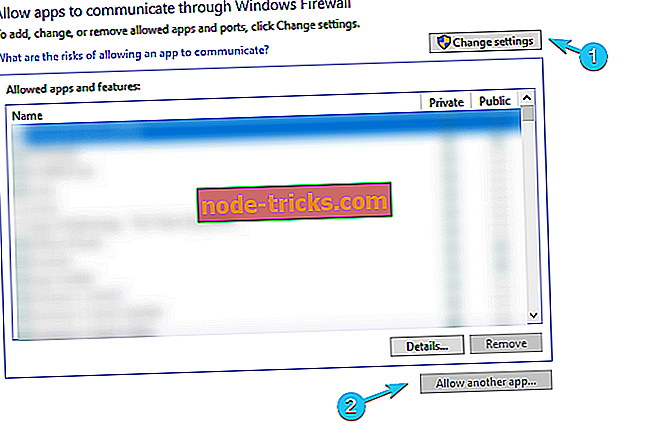
- Selaa VPN: ää Ohjelmatiedostoissa ja lisää EXE-tiedosto.
- Napsauta ” Lisää ”.
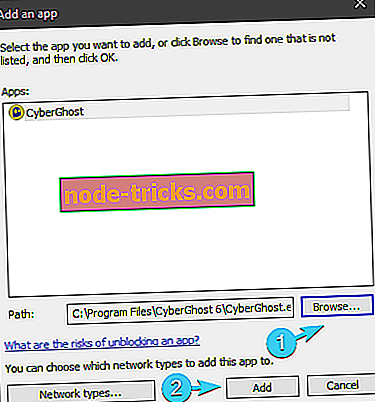
- Anna VPN: n kommunikoida sekä julkisen että yksityisen verkon kautta.
- Vahvista muutokset napsauttamalla OK .
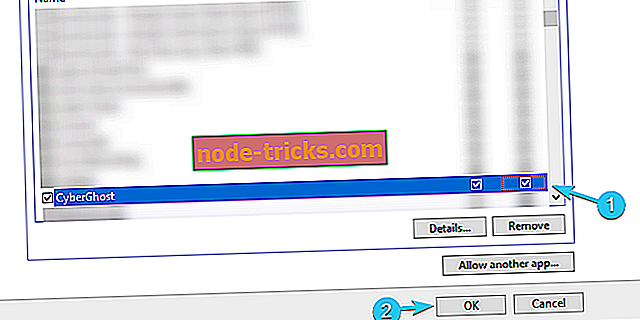
4. Vähennä salaustasoa
Salaus on erittäin tärkeä VPN-segmentti monille käyttäjille. Sen avulla voit salata ja purkaa kaikki lähettämäsi ja vastaanottamasi tiedot. VPN-salauksissa on kuitenkin kääntäen verrannollinen asia. Periaatteessa parempi (vahvempi) salaus - hitaampi yhteys. Jotkin turvallisimmiksi katsotut protokollat voivat vähentää yhteyden nopeuksia jopa 10 kertaa.
Tämä ei ole sääntö, mutta se toimii enimmäkseen tällä tavalla. Joten, mitä voit tehdä, riippuen siitä, kuinka paljon turvallisuutta tarvitset aktiviteettisi ja mieltymyksiesi suhteen, on muuttaa suojausprotokollaa sellaiselle, joka on vähemmän turvallinen, mutta vähemmän vaikuttaa yhteyden nopeuksiin.
Nopeus, tämä on salaus- / salauksenpurkuprotokollien järjestys:
- PPTP - nopein mutta vanhentunut turvallisuusstandardi
- L2TP / IPSec - hidas, mutta keskimääräistä turvallisuustasoa korkeampi.
- OpenVPN - korkea turvallisuus, keskimääräistä nopeampi nopeus. Luultavasti paras protokolla käytettäväksi.
- SSTP - hitaampi kuin PPTP, mutta nopeampi kuin loput. Keskinkertainen protokolla.
Voit kokeilla jokaisen niistä yksilöllisesti ja valita itsellesi. Kuten jo totesimme, se riippuu myös mieltymyksistäsi ja toiminnastasi. Geo-rajoitusten välttämiseksi et tarvitse kehittynyttä salausprotokollaa. Toisaalta useimmissa tehtävissä salaus on erittäin suositeltavaa.
5. Päivitä suunnitelma
Olemme jo erottaneet tärkeimmät erot maksullisten (premium) VPN-ratkaisujen ja maksuttomien tässä artikkelissa. Useimmille VPN-palveluntarjoajille on ymmärrettävää tarjota huippuluokan nopeuksia palkkiojärjestelmillä. Jos siis olet ratkaiseva VPN-palvelun ja kaikkien sen etujen käyttämiseksi, sinun on maksettava siitä suurimman osan ajasta. On olemassa kohtuullinen epäilys siitä, että VPN-palveluntarjoajat vauhdittavat jopa nopeutesi, jotta pakottaisit käyttämään maksullisia suunnitelmia, jotka näyttävät olevan menestyksekäs liiketoiminta.
Tämä on oikea aika vuodesta, jolloin VPN hankitaan alennusten vuoksi. Esimerkiksi CyberGhost, joka on VPN, on jopa 83% alennus joulua. Voit tarkistaa sen täällä.
Lopuksi, varmista, että lähetät kysymyksiisi tai vaihtoehtoisia tapoja nopeuttaa VPN: ää alla olevissa kommenteissa.